651错误代码怎么解决 651错误代码连不上网
摆脱 Windows 上烦人的错误651
你是否在 Windows 7 到 Windows 11 上遇到过弹出“错误651”的小窗口?别担心,虽然烦人,但这只是一个相对较小的问题,不会导致严重后果,如蓝屏死机。
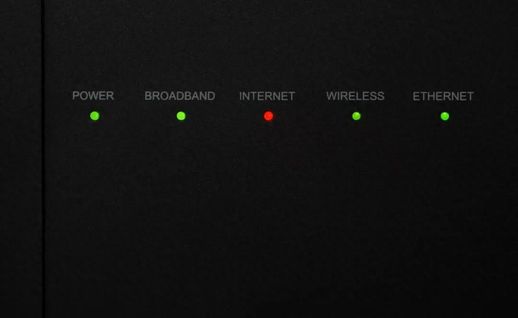
这个错误提示意味着你的电脑无法连接到互联网,或者连接中断。导致它的原因五花八门,从简单的线缆松动到复杂的驱动程序问题都有可能。好消息是,我们可以尝试许多方法来解决它。
快速排查问题根源
1. 测试其他设备: 连接其他设备到同一网络,看看问题是否出在你的电脑上,还是网络本身有问题。
2. 尝试其他网络: 如果可以,尝试连接其他 Wi-Fi 网络。如果连接成功,则说明当前网络连接存在问题。
简单易行的解决方案
1. 检查线缆连接: 确保所有连接电脑、调制解调器和路由器的线缆都插紧。
2. 重启网络设备: 关闭调制解调器和路由器电源,等待一分钟后再重新启动。
3. 重启电脑: 古老而有效的方法,可以解决许多临时故障。
进阶解决方法
1. 运行网络疑难解答: Windows 自带的工具,可以自动诊断和修复网络连接问题。
2. 检查 Windows 更新: 及时更新系统可以修复错误并下载缺失文件。
3. 更新网络适配器驱动程序: 过时的驱动程序可能导致网络问题,更新到最新版本通常可以解决。
4. 暂时禁用防病毒软件: 某些情况下,防病毒软件可能会阻止网络连接。
终极解决方案:Windows 命令行
如果以上方法都无效,可以尝试使用命令提示符进行更深层次的修复:
1. 以管理员身份运行“命令提示符”。
2. 依次输入以下命令,并在每个命令后按回车键:
`netsh int ip reset` (重置网络堆栈)
`netsh int tcp set global autotuninglevel=disabled` (禁用接收窗口自动调节)
`netsh winsock reset` (重新注册 rasppoe.sys 文件)
3. 重启电脑,检查网络连接是否恢复正常。
希望这些方法可以帮助你解决“错误651”问题,恢复流畅的网络连接!

